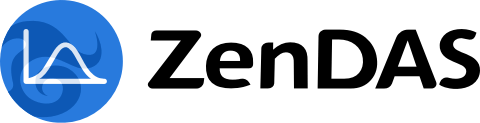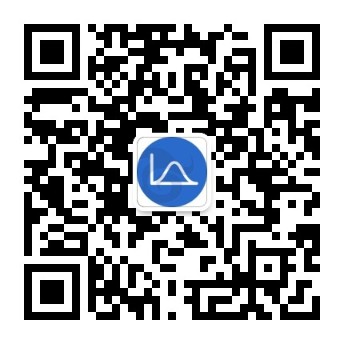-
1. 安装ZenDAS
-
1.1. 环境搭建
- 1.1.1 搭建Ubuntu环境安装ZenDAS
- 1.1.2 搭建Centos环境安装ZenDAS
- 1.1.3 安装PHP的ioncube拓展
- 1.1.4 安装PHP的xlswriter拓展
- 1.2 开始安装
- 1.3 渠成命令行安装
- 1.4 windows一键安装包部署
- 1.5 macOS单机安装部署
-
1.1. 环境搭建
- 2. 登录
- 3. 数据管理
- 4. 项目管理
- 5. 分析报告
- 6. 分析过程管理
- 7. 分析方法
- 8. 用户管理
- 9. 个性化设置
- 10. 系统信息
windows一键安装包部署
- 2025-08-06 10:32:39
- 张玉洁
- 286
- 最后编辑:綦新志 于 2025-08-14 17:11:48
- 分享链接
1. 下载windows一键包:
ZenDAS 下载页 - 国产轻量级在线统计分析工具 - ZenDAS
2. C盘或者D盘,创建zendas目录,将一键包放到这个目录下。
3. 双击运行ZenDAS.2.0.1.stable.zbox.win64.exe,点击默认运行,解压。
4. 进入 D:\zendas\ZenDAS目录,运行ZenDas.exe
5.
面板中点击启动(鼠标右键,管理员身份运行。)
6.
弹出修改密码提示,点击取消。
7.
遇到网络安全提示,点击允许。
8. 启动成功之后,浏览器访问
http://127.0.0.1/ 访问。
如果浏览器弹出窗口提示验证身份,使用默认的zendas\123456登录。如果没有下面的提示,可以直接到第9步骤。
9. 点击ZenDas访问,默认用户名密码分别:admin\123456,提示授权问题的话,可以参考10步骤,替换授权。
10.
替换测试授权,如需正式授权,请联系商务同事。